
发布时间:2016-01-28 09: 12: 26
数学中有很多的符号,MathType用户在使用时也要不断地在MathType符号模板中找到相应的符号。MathType符号模板包含有大家比较常用的数学符号,但是有时候会需要用一些特殊的符号,而这些符号MathType模板中并没有,只安装在你自己的电脑中,这种情况下怎么办呢?
这种情况时需要你使用一些技巧来寻找这些符号后再在公式中进行运用。每个电脑中都会安装一些字体,这些字体有时会在公式中进行运用。在电脑中也可以添加一些字体。MathType可以将一些常用的符号保存在符号模板中,这样你可以很方便地对它们进行调用。
解决方法:
MathType插入符号功能在后续将会在建筑符号时提供一些便利。以后你可能不只可以从插入符号模板中进入了,而是有很多种方法可以找到你要的符号来进行插入。一旦你找到这个符号后你就可以将它保存在MathType工具栏中,或者将它设置一个快捷键,这样你下次就可以直接调用了。
具体操作步骤如下:
一、使用编辑——插入符号命令
1.打开一个新的MathType窗口。选择“编辑”——“插入符号”,弹出的窗口如下:
2.寻找符号时有3种方法。在下拉菜单中可以对每一种进行查看:
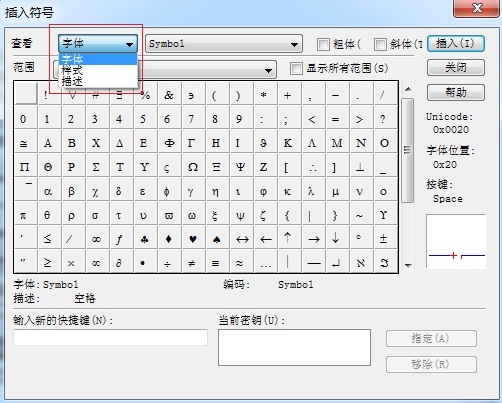
字体:此选项与所附的下拉菜单一起使用,以识别计算机上安装的字体,并将与该字体相关联的所有字符都在选定窗口中进行显示。
样式:此选项用来类型来分类,例如:文本,公式,变量,小写或大写的希腊字母,符号,矩阵向量,数字,用户1,用户2,附加字体。
描述:选择这个选项并点击“新的搜索”用来搜索指定的符号或者字符名称。
4.比如我们要搜索“加”这个符号,选择“查看”——“描述”。点击“新的搜索”按钮。

5.在跳出的对话框中,输入你想要的符号的名称,此例中我们输入“加”。点击“确定”。
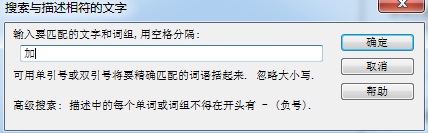
6.搜索结果将会显示在下面的区域中。
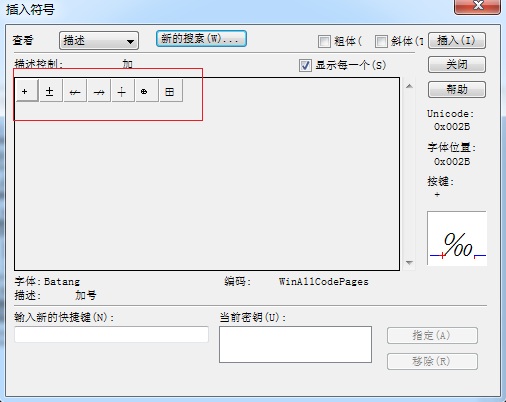
7.点击你想要的符号并点击右上角的“插入”按钮后关闭。
8.我们会看到MahtType窗口的工作区域中已经添加了“+”号。
二、将常用符号保存到MathType工具栏中。你可以在工作区域中将符号或者公式拖动保存到工具栏中。
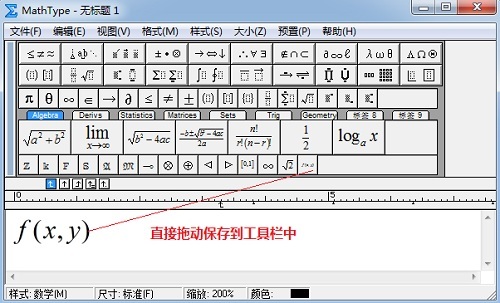
以上内容向大家介绍了MathType插入符号的一些操作技巧,在使用这些符号时可以更加方便快捷。MathType数学符号有很多,基本可以满足我们的需要,只要能够在正确的MathType符号模板中找到相应的符号插入即可,如果需要了解更多MathType编辑符号的方法,可以参考教程MathType特殊符号怎么输入。
展开阅读全文
︾